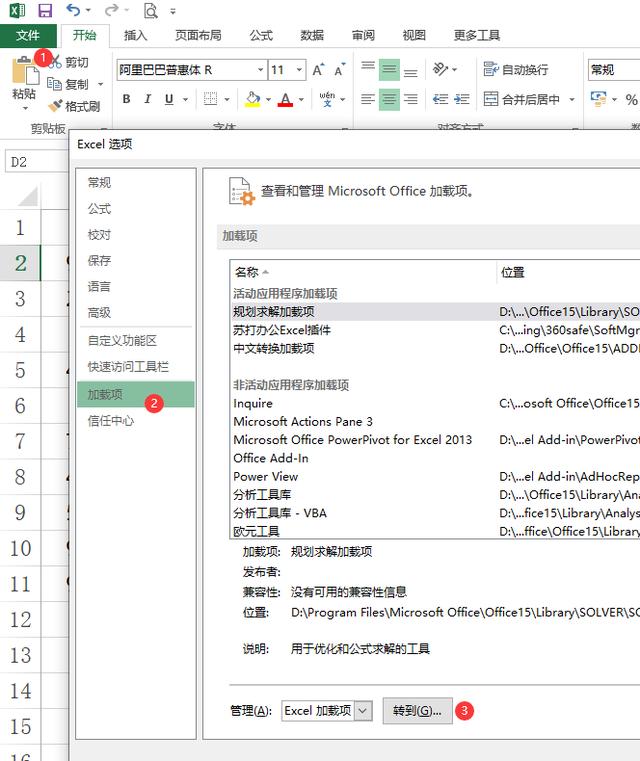- 基础知识:使用 Excel 进行数学计算
你可以在 Excel 中进行加、减、乘、除运算,无需使用任何内置函数。只需使用部分基本运算符: 、-、*、/。所有公式均以等号 (=) 开头。
- 若要相加,选择单元格 F3,键入 =C3 C4,然后按 Enter。
- 若要相减,选择单元格 F4,键入 =C3-C4,然后按 Enter。
- 若要相乘,选择单元格 F5,键入 =C3*C4,然后按 Enter。
- 若要相除,选择单元格 F6,键入 =C3/C4,然后按 Enter。

2.有关公式、单元格和区域的详细信息
Excel 由组成行和列的单个单元格构成。行采用数字编号,列采用字母标明。共有一百多万行和 16,000 多列,可将公式放入其中任何位置。
公式可包含单元格引用、单元格引用范围、运算符和常数。以下均为公式的示例:
=A1 B1
=10 20
=SUM(A1:A10)


你会注意到,上面的第三个示例中使用了 SUM 函数。函数是预先构建的命令,可采用一个值或多个值,以特定方式进行计算并返回结果。例如,SUM 函数采用单元格引用或指定区域,并对它们求和。在此示例中,它使用单元格 A1 到 A10,并对它们求和。Excel 拥有 400 多个函数,你可以在“公式”选项卡上进行浏览。
带有函数的公式以等号开头,随后是函数名称,后接用括号括起来的参数(函数用于计算的值)。
按 Enter 即可确认公式。执行该操作后,公式将进行计算,结果将显示在单元格中。若要查看公式本身,可查看功能区下方的编辑栏,或按 F2 进入“编辑”模式,你将在单元格中看到公式。再次按 Enter 完成公式并计算结果。

3.AVERAGE 函数
使用 AVERAGE 函数,可获取某区域单元格中数字的平均值。
- 选择单元格 D7,然后使用“自动求和”添加 AVERAGE 函数。
- 现在,选择单元格 G7,然后通过键入 =AVERAGE(G3:G6) 输入 AVERAGE 函数。
- 在单元格 D15 中,可以使用“自动求和”,或键入来输入另一个 AVERAGE 函数。

4.MIN 和 MAX 函数
使用 MIN 函数获取单元格区域内的最小数字。
使用 MAX 函数获取单元格区域内的最大数字。
- 选择单元格 D7,然后使用“自动求和”向导添加 MIN 函数。
- 现在,选择单元格 G7,然后通过键入 =MAX(G3:G6) 输入 MAX 函数。
- 在单元格 D15 中,可以使用自动求和向导或键入来输入 MIN 或 MAX 函数。

5.日期函数
Excel 可根据计算机的区域设置提供当前日期。还可以加减日期。
- 尝试使用 TODAY 函数,它可向你提供当前日期。这些是实时或可变函数,所以明天打开你的工作簿时,它将显示明天的日期。在单元格 D6 中输入 =TODAY()。
- 日期相减 - 在单元格 D7 中以"YYYY年M月D日"格式输入下一个生日,并在单元格 D8 中使用 =D7-D6 查看 Excel 告诉你距此日期还剩多少天。
- 日期相加 - 假设你想要知道帐单截止日期,或需要何时归还图书馆的书籍。可以对日期加上若干天进行确定。在单元格 D10 中,输入随机天数。在单元格 D11 中,我们添加 =D6 D10 以从今天开始计算到期日期。

6.时间函数
Excel 可根据计算机的区域设置提供当前时间。还可以加减时间。例如,你可能需要记录某个员工每周的工作小时数,并计算其薪酬和加班费用。
- 在单元格 D28 中,输入 =NOW(),这将提供当前时间,并在每次 Excel 计算时进行更新。如果需要更改时间格式,可以转到“Ctrl 1”>“数字”>“时间”> 选择所需格式。
- 将时间之间的小时数相加 - 在单元格 D36 中输入 =((D35-D32)-(D34-D33))*24,计算某人的上下班时间,然后减去午餐所花的时间。公式末尾的 *24 可将 Excel 显示的天的小数部分转换为小时。但你需要将单元格格式设置为“数值”。若要执行该操作,请转到“开始”>“格式单元格 (Ctrl 1)”>“数字”>“数值”>“小数位数: 2”。
- 如果对此公式进行解释,应会是:“用下班时间减去上班时间,然后减去午餐外出/返回时间,然后乘以 24,将 Excel 的小数时间转换为小时”,或 =((下班时间- 上班时间)-(午餐返回时间 - 午餐外出时间))*24。



7.联接不同单元格中的文本
有很多时候,需要在 Excel 中联接位于不同单元格的文本。此示例很常见,比如名字和姓氏,希望将其合并为名字、姓氏或完整名字。所幸,Excel 允许我们使用与号 (&) 执行该操作,使用 Shift 7 即可输入。
- 在单元格 E3 中,输入 =D3&C3 以联接姓氏和名字。
- 但 SmithNancy 看起来并不正确。我们需要添加一个逗号和一个空格。为此,我们要使用引号新建文本字符串。这一次,输入 =D3&", "&C3。&", "& 部分允许我们将逗号和空格与单元格中的文本进行联接。
- 为了创建完整的名字,我们先使用空格(但不带逗号)联接名字和姓氏。在 F3 中,输入 =C3&" "&D3。

8.结合使用文本和数字
现在我们将使用 & 联接文本和数字,而不仅仅是文本和文本。
请看单元格 C28:D29。看看日期和时间如何显示在单独的单元格中?可以如单元格 C32:C33 中所示使用 & 符合将其联接起来,但看起来并不正确,对吗?遗憾的是,Excel 不知道你所需的数字格式,因此将其分解为最基本的格式,在此示例中为序列日期。我们需要显式指示 Excel 如何设置公式数字部分的格式,以便以所需方式在结果文本字符串中显示。可以使用 TEXT 函数和格式代码实现此操作。
- 在单元格 C36 中,输入 =C28&" "&TEXT(D28,"YYYY年M月D日")。YYYY年M月D日是年/月/日的中文格式代码,如 2017年09月25日。
- 在单元格 C37 中,输入 =C29&" "&TEXT(D29,"H:MM")。H:MM 是上午或下午小时:分钟的中式格式代码 ,如下午 1:30。